- Download
- Manuali
- FAQ
- Codici GPL
Download
Manuali
FAQ
1) In "Gestione Sistema" > “Autorun manager” disabilita tutte le app inutilizzate o poco utilizzate.
2) In Impostazioni -> WLAN -> Avanzate disabilita la voce "Scansione sempre attiva". (Disabilita questa voce solo se non vuoi controllare continuamente l'ambiente)
3) Se l'ambiente offre una cattiva connessione 4G o 3G (passaggio costante da 4G a 3G, da 3G a 2G) vai in Impostazioni -> More -> Reti Mobili -> Tipo di Rete per scegliere il tipo di rete che offre segnale stabile (3 o più tacche).
4) Si consiglia di non usare applicazioni terze parti che operano con modalità risparmio energetico e che rilevano le applicazioni sensibili, in quanto potrebbero operare costantemente ed evitare che lo smartphone vada in modalità standby.
5) Controlla gli errori negli account di sincronizzazione. Vai su Impostazioni -> Account, scegli un account e controlla se è presente qualche errore di sincronizzazione. Se vi sono errori, prova a sincronizzare l'account manualmente.
6) Si consiglia di non usare caricatori terze parti con lo smartphone, per nessun motivo, neanche se i parametri sono simili ai parametri del caricatore originale.
Prima di tutto riavviate il router. Se lo smartphone continua a non scansionare l'hotspot, seguite i seguenti passi:
1. Verificate se il router nasconde lo SSID (nome di rete wireless). Per sapere come configurare il router, guardate la Guida Utente del router.
2. Rilevate frequenza e canali impostati nel router. Modificate il canale per aumentare l'intensità del segnale.
3. Verificate se la frequenza del router è impostata su 5 GHz. Se lo è, impostate la frequenza del router su 2.4 GHz (solo per gli smartphone che supportano la frequenza 2.4 GHz).
4. Se le azioni precedenti non hanno avuto successo, usate un altro smartphone per verificare se gli hotspot possono essere scansionati da questo smartphone. Se si, portate il vostro smartphone ad un centro di assistenza autorizzato TP-Link per controllare l'hardware.
1. Se il vostro smartphone è distante dal router Wi-Fi o isolato da un muro, e il segnale debole, si avrà una minore velocità di rete o un segnale poco intenso.
2. Assicuratevi che la cover del vostro smartphone sia di plastica o di pelle e non di metallo. Infatti la cover di metallo blocca il segnale delle antenne del vostro smartphone.
3. Provate diversi canali Wi-Fi nel router.
4. Verificate se altri dispositivi stanno trasmettendo molti dati, per esempio usando un computer per scaricare film. Se è questo il motivo, regolate le risorse della rete.
5. Usate Speed Test o software simili per verificare la velocità del Wi-Fi.
6. Collegatevi in Wi-Fi vicino al router.
1. Verificate che le cuffie Bluetooth, il kit auto Bluetooth o lo speaker Bluetooth siano in pairing mode. Per i dettagli sui diversi dispositivi, guardate le rispettive guide utente.
2. Verificate che le cuffie o lo speaker Bluetooth abbiano carica sufficiente, siano all'interno del raggio operativo del Bluetooth (10 m), e non siano presenti nei pressi ostacoli o interferenze.
3. Se il vostro smartphone è già accoppiato con un altro dispositivo Bluetooth, scollegate il vostro smartphone da quel dispsoitivo.
4. Riavviate il dispositivo Bluetooth e il vostro smartphone, quindi ricollegate il vostro smartphone al dispositivo Bluetooth.
5. Potete provare a connettere il dispositivo Bluetooth ad un altro smartphone di una marca differente, e vedete se il problema viene risolto. Ottenete il modello del dispositivo Bluetooth. Se il problema persiste, portate il vostro smartphone ad un centro di assistenza autorizzato TP-Link per controllare hardware e software.
Il vostro smartphone supporto applicazioni terze parti solo in formato APK. Assicuratevi che l'applicazione che volete scaricare sia in questo formato.
Se l'app non è nella app center, dovete impostare lo smartphone affinchè possa fidarsi della sorgente della app e quindi installarla. Andate su Impostazioni > Sicurezza. Toccate Risorse sconosciute, quindi reinstallate la app.
L'applicazione terze parti potrebbe non essere compatibile con il vostro smartphone. Provate ad utilizzare una app simile.
1. Andate in Impostazioni > Storage e impostate come luogo di archiviazione di default la vostra card microSD.
2. Aprite l'applicazione dalla quale volete scaricare i file, e verificate se potete impostare la directory di archiviazione per i file scaricati. Se si può, impostate il percorso di download verso la vostra card microSD. Per percorsi specifici dei file, fate riferimento alle directory della card microSD in Files.
3. Se il problema persiste, e i video o i file non si sono potuti salvare nella card microSD, questa non può essere controllata dal vostro smartphone.
1. Andate su Impostazioni-> Batteria, toccate il tasto Menu nell'angolo superiore destro e assicuratevi che il risparmio energetico sia spento.
2. Controllate se il livello della batteria è basso. Se lo è, per estendere l'utilizzo del smartphone e proteggerlo, vengono ridotte le prestazioni del vostro smartphone. Caricate il vostro smartphone.
3. Controllate se sta operando qualche funzione di download in background. Copiare un file aumenta il carico dello smartphone.
4. Controllate se c'è spazio disponibile nello storage. Se sono disponibili centinaia di MB, aprite Impostazioni->Storage per eliminare manualmente dei file.
5. Controllate se la card micro SD è di buona qualità. Poete rimuovere la card micro SD o sostituirla per verificare se migliorano le prestazioni.
6. Per le app online, controllate se lo smartphone usa traffico dati o rete Wi-Fi. Le prestazioni risentono anche delle connessioni di rete instabili.
7. Controllate se il vostro smartphone è acceso da molto tempo, ad esempio 2 settimane. Riavviate il vostro smartphone per verificare se migliorano le prestazioni.
8. Controllate se lo schermo è funzionante e il sistema non risponde quando il sistema è bloccato. Se è così, la app non funziona correttamente. Potete aggiornare la app, usarla per un pò e scoprire come risolvere questo problema.
9. Se il problema non è causato da nessuno di questi motivi, fornite informazioni riguardo scenari d'uso, operazioni effettuate, versione app al supporto tecnico di TP-Link.
1. Se l'hotspot Wi-Fi è protetto, controlla che la password che hai immesso sia corretta. Le password fanno distinzione fra minuscole e maiuscole.
2. Verifica se la password o il nome dell'hotspot Wi-Fi sono cambiati. Se è così, ottieni le nuove informazioni e riprova.
3. Assicurati di essere nel raggio di copertura dell'hotspot Wi-Fi, altrimenti la connessione Wi-Fi si scollegherà automaticamente.
4. Il numero di dispositivi connessi potrebbe avere raggiunto il limite massimo dell'hotspot Wi-Fi. Prova a connetterti ad un'altra rete.
5. Se lo smartphone non riesce a connettersi all'hotspot Wi-Fi e ad ottenere un indirizzo IP, imposta un indirizzo IP statico come di seguito illustrato:
Per un hotspot Wi-Fi protetto, nella schermata impostazioni Wi-Fi, tocca l'hotspot.
Nella finestra di dialogo apparsa seleziona la casella di controllo opzioni avanzate. In impostazioni IPv4 tocca la lista a discesa, scegli Statico e immetti indirizzo IPv4, Gateway, etc.
Immetti la password e tocca Connetti.
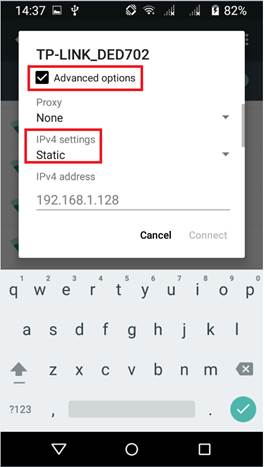
Nota:
Le illustrazioni sono indicative. Le schermate attuali potrebbe essere diverse.
Verifica se è abilitata nel router la funzione filtro indirizzi MAC. Se lo è, i telefoni che non sono presenti nella lista di accesso non possono accedere alla rete Wi-Fi. Per i dettagli riguardo la configurazione del router, guarda la Guida Utente del router.
Per connetterti ad alcuni hotspot Wi-Fi pubblici devi fare login ad una pagina web per la registrazione. Per maggiori informazioni, contatta il fornitore dell'hotspot Wi-Fi.
Se il problema persiste, riavvia Wi-Fi sul tuo smartphone o riavvia l'hotspot Wi-Fi.
Nota: Si consiglia che lo smartphone sia a piena carica e che si sia fatto il backup dei dati (contatti, messaggi e log delle telefonate) prima di fare l'aggiornamento. Si consiglia di usare FOTA per aggiornare il tuo dispositivo invece dell'aggiornamento da locale.
Qui come esempio si sta provando ad aggiornare la versione TP701A_H10S100D01B20160225R1023_SDCARD.
1. Vai sulla pagina TP-Link Download e scarica il pacchetto per l'aggiornamento software.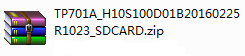
2. Collega lo smartphone al computer tramite un cavo USB, scegli dispositivo Media (MTP) come connessione computer USB.
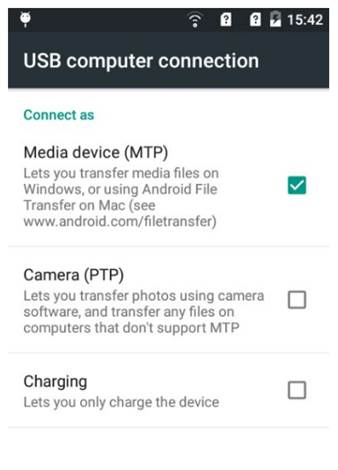
3. Trasferisci il pacchetto dove desideri nella memoria o nella card SD dello smartphone. NON estrarre il firmware!
4. Nello smartphone, vai su Impostazioni > Informazioni Dispositivo > Aggiorna Sistema, fai clic sul pulsante Menu
 nell'angolo superiore destro e fai clic su Aggiorna in Locale.
nell'angolo superiore destro e fai clic su Aggiorna in Locale.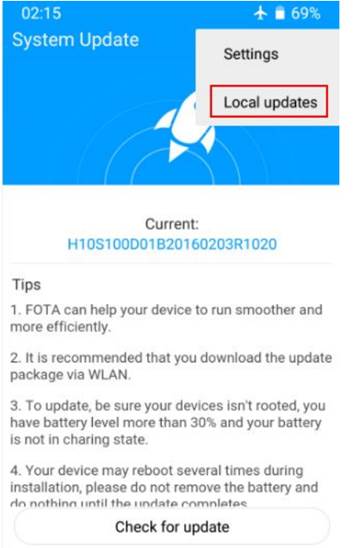
5. Trova il pacchetto per l'aggiornamento software, fai clic su Aggiorna Adessso, lo smartphone entrerà nella modalità Recovery, attendi, quindi lo smartphone si riavvierà automaticamente una volta completato l'aggiornamento.
6. Non rimuovere la batteria e non fare nulla fino a quando non si è completato l'aggiornamento.
1. Usa un altro smartphone per vedere se il problema dipende dalla SIM card.
2. Vai su Messaggi->Impostazioni->Messaggi Testo (SMS) -> Centro Servizi SMS e assicurati che il numero del centro SMS, che puoi ottenere dal carrier, sia corretto.
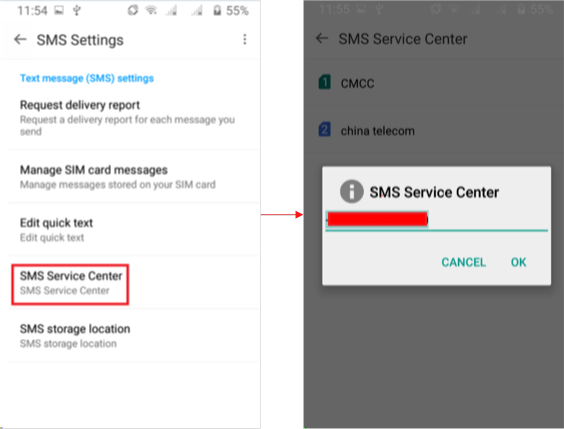
3. Se è installato un software di sicurezza nello smartphone, disinstallalo o riporta lo smartphone alle impostazioni di fabbrica per vedere se si risolve il problema.4. La ricezione dello smartphone potrebbe essere troppo debole. Porta lo smartphone dove si trova una migliore ricezione e riprova.
5. La rete potrebbe essere troppo impegnata. Attendi e riprova.
6. Se il problema persiste, porta lo smartphone in un centro servizi autorizzato TP-Link.
1. Controlla se il dispositivo è in modalità Aereo o uno degli slot SIM card nello smartphone dual-SIM è disabilitato.
2. Verifica il modello dello smartphone. Il sistema della SIM card potrebbe non essere supportato da questo modello di smartphone o la SIM card difettosa, quindi sostituiscila con una SIM card con sistema supportato. Guarda Come trovo il modello dello smartphone se non sai qual'è il modello dello smartphone. Verifica che la SIM card funzioni correttamente e se viene rilevata da un altro smartphone.
3. Riavvia lo smartphone dopo che hai inserito una SIM card in uno slot.
4. Sei si è perso il numero seriale (numero IMEI) dello smartphone, scrivi nella schermata che usi per telefonare '*#06#' per vedere il numero seriale (numero IMEI) dello smartphone. Se non lo trovi, porta lo smartphone in un centro servizi.
5. Se il problema persiste dopo che hai riavviato lo smartphone, fai backup dei dati importanti e riporta lo smartphone alle sue impostazioni di fabbrica, poi reinserisci la SIM card e verifica se viene rilevata.
6. Se il problema persiste, lo slot della SIM card potrebbe essere danneggiato o potrebbe esserci qualche altro problema. Porta lo smartphone ad un centro servizi autorizzato TP-Link.
Vi sono 2 modi per trovare il modello.
1. Vai in Impostazioni > Imformazioni Dispositivo.
2. Apri la cover, togli la batteria e leggi il modello sull'etichetta.
1. Verifica se vedi un'icona USB sullo smartphone quando il cavo USB è collegato.
2. Se vedi l'icona, passa nella parte alta di ogni schermata per aprire il pannelo di notifica. Assicurati che non sia Solo Carica. Devi toccarla per scegliere le altre opzioni USB.
3. Se non appare l'icona USB, verifica se il cavo USB è collegato correttamente o prova un altro cavo USB o un'altra porta USB.
4. Dispositivi USB possono essere bloccati dal computer, pertanto autorizza i dispositivi USB nell'area Gestione Dispositivi del computer o usa un altro computer.
5. Forse qualcosa non va nello smartphone: Riavvia il dispositivo e riprova. Se il problema persiste, fai un backup del tuo dispositivo e resettalo.
6. Infine porta lo smartphone ad un centro servizi per riparare il software o scarica il firmware corrispondente dal sito web ufficiale e aggiorna lo smartphone.
Usa i seguenti suggerimenti per abilitare l'opzione sviluppatore (developer):
1. Vai su to “Impostazioni”->”Informazioni sul telefono”
2. Facendo 4 volte clic su “Build number” potrai abilitare l'opzione developer.Verifica le possibili cause e risolvi il problema seguendo i passi di seguito descritti:
1. Il segnale Wi-Fi è troppo debole per stabilire una connessione. Assicurati che il segnale Wi-Fi sia abbastanza intenso quando provi a connetterti;
2. Sono state impostate delle restrizioni di accesso sul router wireless (come i filtri MAC/IP). Modificate le restrizioni di accesso del router;
3. Il firmware dello smartphone è difettoso. Scaricate il firmware dal sito web ufficiale e aggiornate lo smartphone.
Se lo smartphone ha fatto crash durante l'accensione, dipende per lo più dal basso livello della batteria, dalla SIM/TF card difettosa, o dal firmware (Linux kernel) difettoso dello smartphone; rimuovi SIM card e TF card, ricarica lo smartphone e riprova. Se il difetto persiste, aggiorna il firmware dello smartphone;
Se lo smartphone ha fatto crash mentre lo si stava utilizzando, dipende per lo più dal fatto che vi sono molte applicazioni in funzione nello smartphone e lo smartphone è stato sovraccaricato troppo a lungo, e come risultato si ha una risposta lenta. Oppure a causa di bug presenti nelle applicazioni attive, o permessi ROOT dello smartphone non funzionanti, come risultato si ha un'instabilità di sistema o il crash del sistema che può essere causato da un firmware difettoso; evita di lanciare troppe applicazioni in contemporanea ed evita di sovraccaricare lo smartphone per troppo tempo. Disinstalla o aggiorna le applicazioni con bug, formatta lo smartphone, resettalo e aggiornalo con il firmware ufficiale.
Se il problema persiste, porta lo smartphone al centro di assistenza;
Verifica le possibili cause e risolvi il problema seguendo i passi di seguito descritti:
1. Lo smartphone è in modalità Aereo o vi sono contatti scarsi fra la SIM card e lo smartphone. Disattiva la modalità Aereo e reinstalla la SIM card per ristabilire il contatto fra la SIM e lo smartphone;
2. Uno slot SIM card dello smartphone dual-SIM è disabilitato. Abilita lo slot SIM card disabilitato dalle impostazioni Dual-SIM per attivare la SIM card;
3. Il sistema della SIM card non è supportato dallo smartphone o la SIM card è difettosa. Sostituiscila con una SIM card il cui sistema è supportato o con una normale SIM card;
4. Il numero seriale (numero IMEI) dello smartphone si è perso. Immetti nello schermo '*#06#' per vedere il numero seriale (numero IMEI) dello smartphone. Se il numero seriale si è perso, porta lo smartphone ad un centro di assistenza;
5. Il firmware dello smartphone è difettoso. Porta lo smartphone ad un centro di assistenza per riparare il software dal sito web ufficiale e aggiornaci lo smartphone.
Verifica le possibili cause e risolvi il problema seguendo i passi di seguito descritti:
1. Lo smartphone riceve interferenze da elettricità statica causata dallo sfregamento. Premete delicatamente il tasto di accensione/spegnimento per spegnere e riaccendere lo schermo. Nella maggior parte dei casi facendo così si risolve l'inconveniente;
2. Lo schermo dello smartphone è umido o bagnato. Asciuga e pulisci lo schermo dello smartphone per recuperare la funzione touch screen;
3. Sono attive alcune funzioni che rallentano il sistema. Attendi fino a quando il sistema torna normale o chiudi le applicazioni che rallentano il sistema;
4. Il firmware dello smartphone o lo schermo sono difettosi. Scarica il firmware dal sito web ufficiale e aggiorna lo smartphone.
Se riscontri ulteriori difficoltà, consulta la sezione FAQ o contatta il Suppoto Neffos.
Codici GPL
GPL_C5_TP701
6 Jun 2016English501.17MBScarica
- Privacy Policy
- |
- Terms of Use
- |
-
Copyright © 2025 TP-Link Corporation Limited. All rights reserved.









